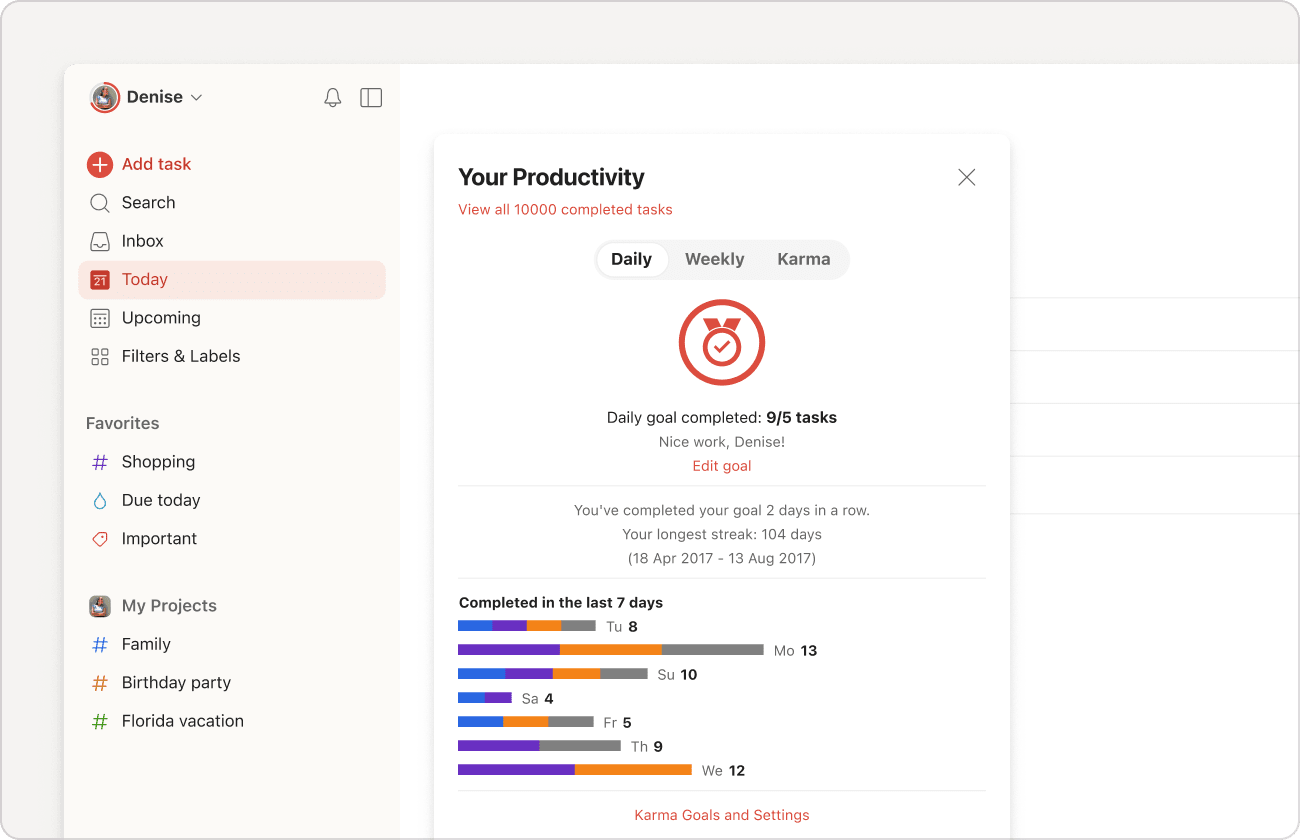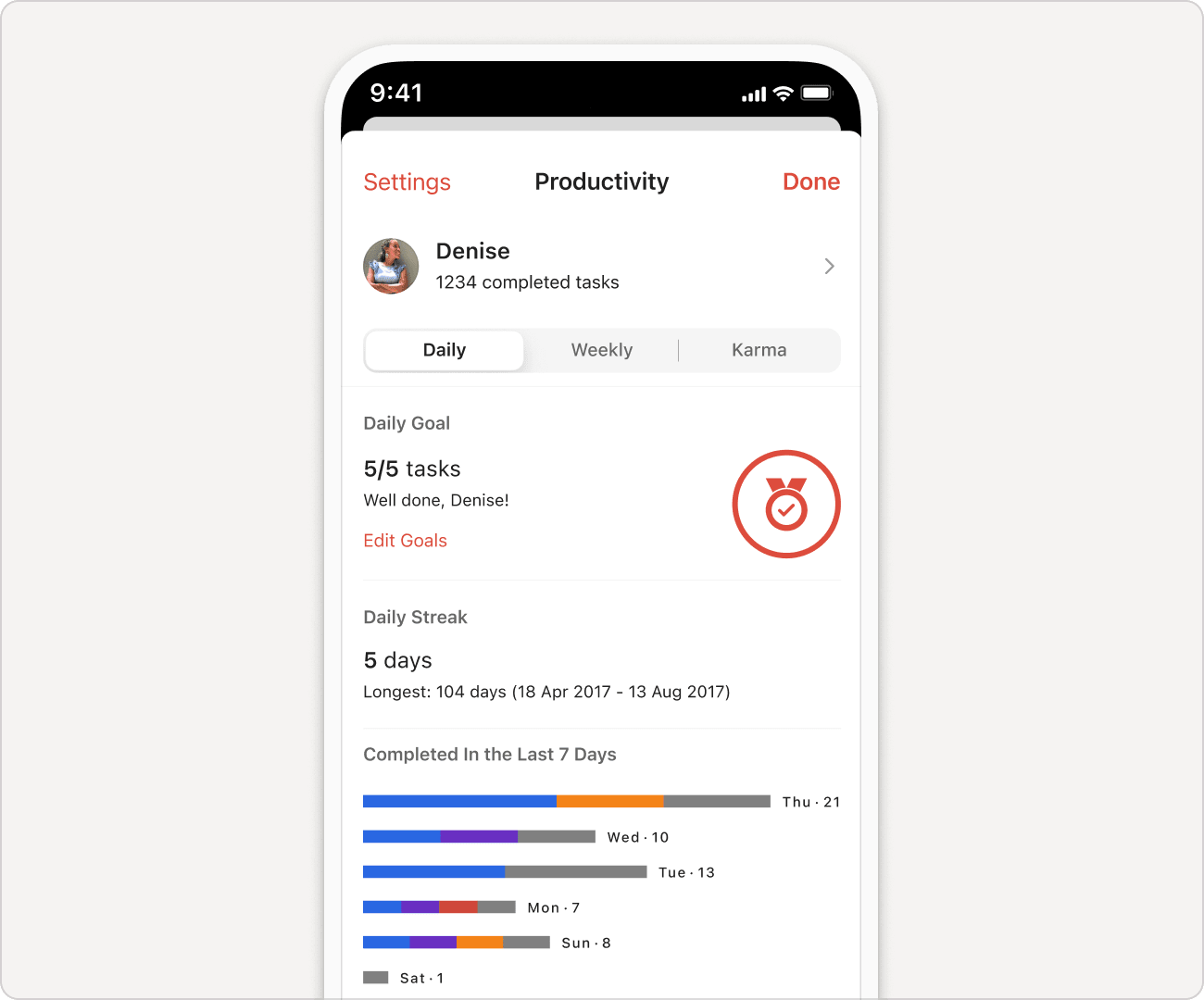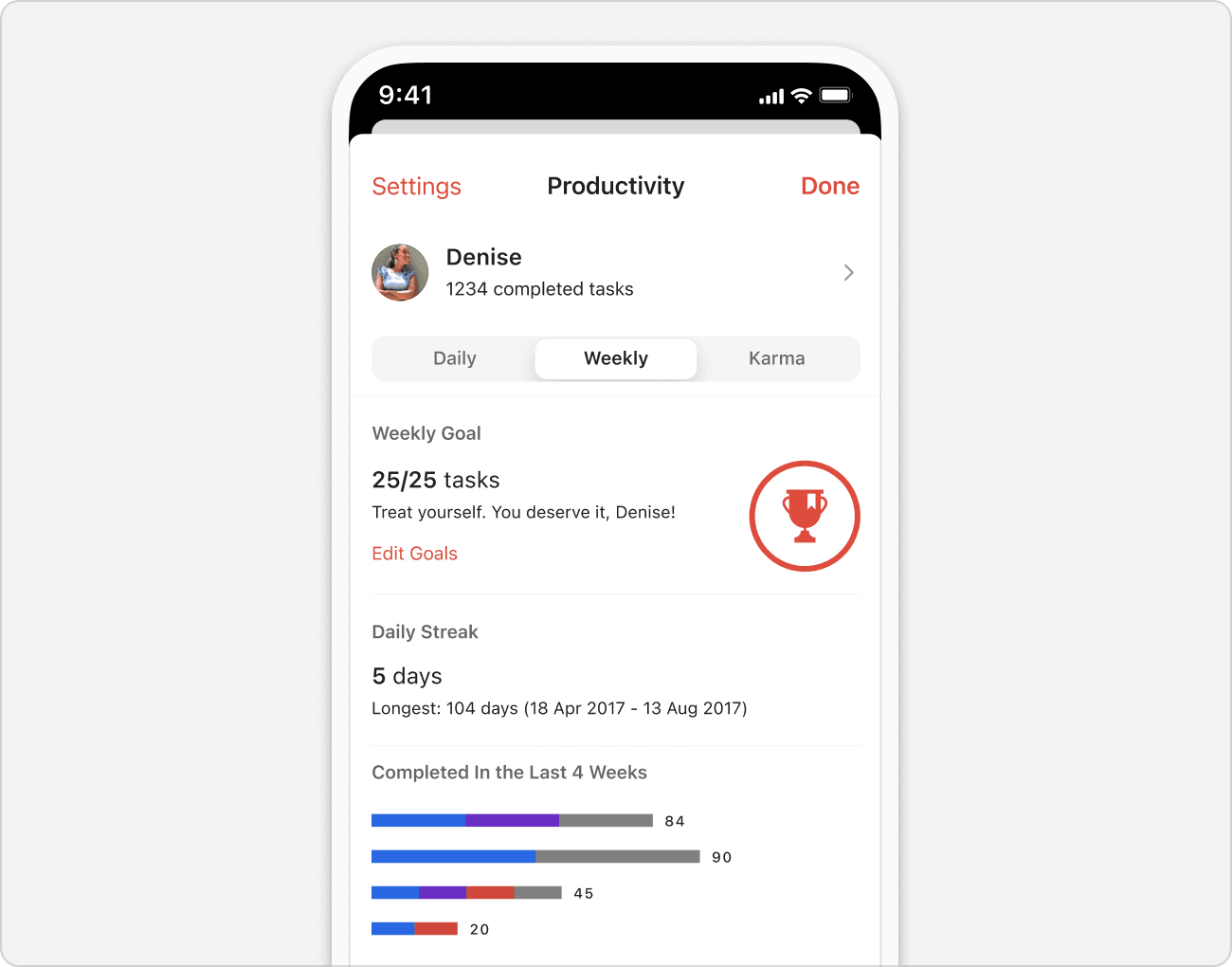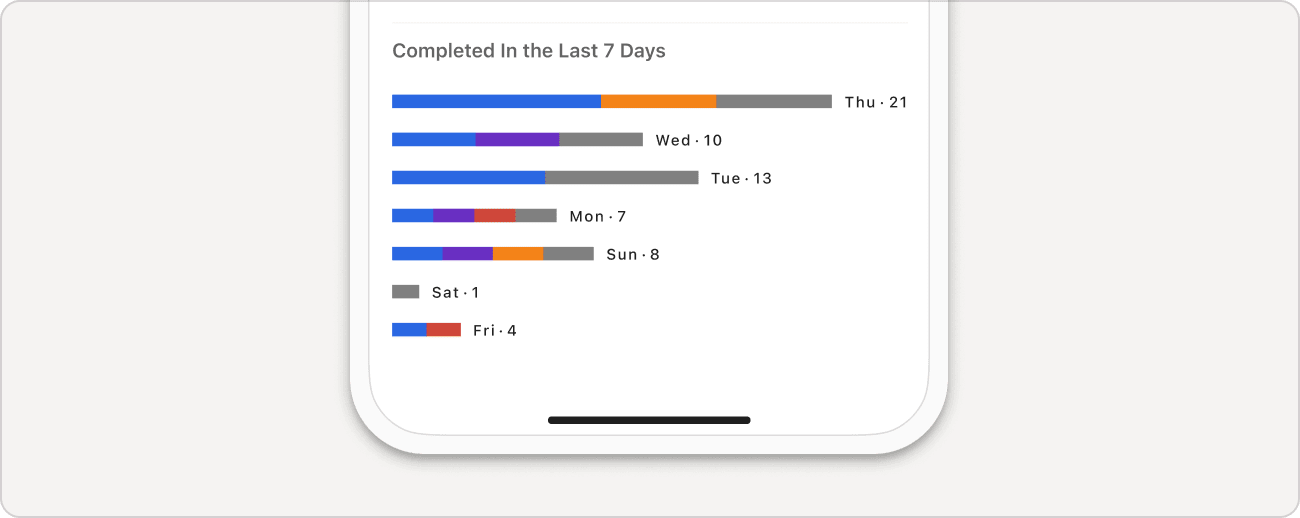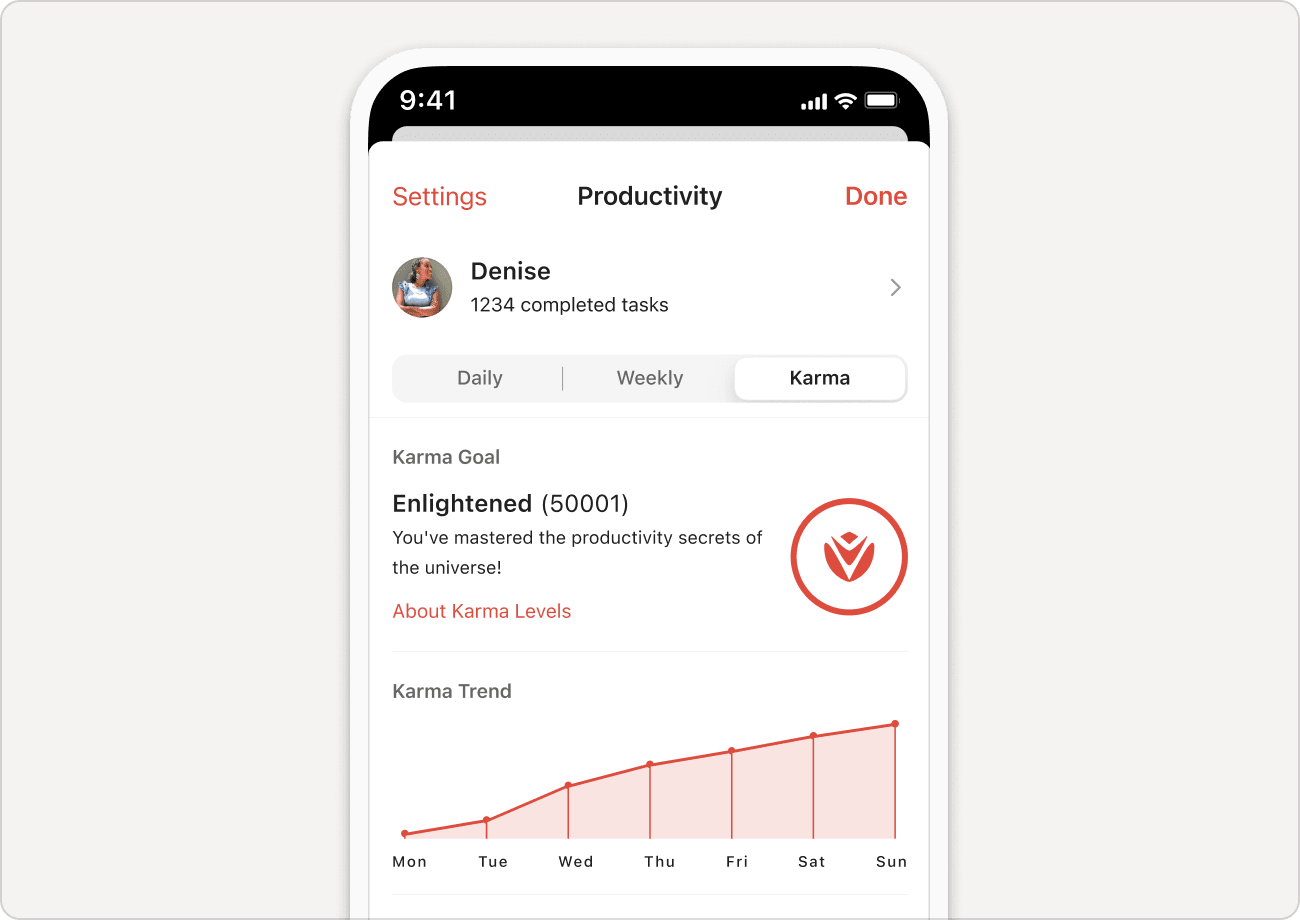In der Produktivitätsansicht kannst du sehen, wie viele Aufgaben du täglich oder wöchentlich erledigst, wie weit du mit deinen Zielen bist und wie viele Karmapunkte du angesammelt hast.
Produktivitätsansicht aufrufen
So kannst du deine Produktivität anzeigen:
- Klicke oben links auf dein Profilbild.
- Klicke auf deinen Namen, um Produktivität zu öffnen.
Erledigte Aufgaben ansehen
Was dir in der Produktivitätsansicht wahrscheinlich als Erstes auffallen wird, ist die Anzahl deiner gesamten erledigten Aufgaben. Darunter siehst du den Link Alle erledigten Aufgaben anzeigen, auf den du klicken oder tippen kannst, um zu sehen, welche Aufgaben du in letzter Zeit erledigt hast.
Tages- und Wochenziele einsehen
Im Tab Täglich kannst du sehen, wie viele Aufgaben du heute erledigt hast und ob du dein Tagesziel erreicht hast. Wenn du die täglichen Ziele nicht mehr verfolgen möchtest, gehe zu den Produktivitätseinstellungen und setze zur Deaktivierung den Wert des Tagesziels auf 0.
Zusätzlich zu den täglichen Zielen kannst du mit Todoist auch deine wöchentlichen Ziele verfolgen. Du kannst diese in der Produktivitätsansicht im Tab Wöchentlich einsehen. Dort erfährst du, wie viele Aufgaben du in der aktuellen Woche erledigt hast und wie viele Aufgaben du noch erledigen musst, um dein Ziel zu erreichen.
Standardmäßig ist dein tägliches Ziel auf 5 und dein wöchentliches Ziel auf 25 gesetzt. Du kannst diese Werte aber jederzeit in Todoist ändern, entweder über den Link Ziele bearbeiten oder in deinen Produktivitätseinstellungen.
Kleiner Tipp
Das kleine Kreisdiagramm oben rechts in deinem Konto zeigt dir den Status deines Tagesziels an.
Unter deinen Zielen kannst du deine Erfolgsserien überprüfen. Eine Erfolgsserie entsteht, wenn du deine Ziele mehrere Tage oder Wochen hintereinander erreichst. Damit du motiviert bleibst, wird auch deine längste Erfolgsserie angezeigt.
Zusammenfassung der erledigten Aufgaben
Um eine Vorstellung davon zu erhalten, an welchen Projekten du am meisten arbeitest, kannst du eine Zusammenfassung der Aufgaben anzeigen lassen, die du in den letzten 7 Tagen erledigt hast.
Hinweis
Du kannst auch eine Aufschlüsselung der Aufgaben der letzten 4 Wochen sehen, indem du zum Tab „Wöchentlich“ gehst.
Die Farben stellen die Farben der Projekte dar, in denen du Aufgaben erledigt hast. Die graue senkrechte Linie kennzeichnet dein Tagesziel.
Karma
Wenn du Aufgaben in Todoist erledigst, erhältst du Karmapunkte und erreichst neue Karma-Levels. Du kannst deinen aktuellen Punktestand und dein aktuelles Karma-Level aufrufen, indem du in der Produktivitätsansicht den Tab Karma wählst.
Erfahre mehr über Karmapunkte und darüber, wie du sie erhältst.
Ändere deine Produktivitäts- und Karma-Einstellungen im Tab Karma unter Einstellungen:
- Klicke oben links auf dein Profilbild.
- Klicke auf Einstellungen.
- Klicke auf Produktivität. Jetzt kannst du Folgendes tun:
- Schalte Todoist Karma ein oder aus.
- Ändere deine Tages- oder Wochenziele.
-
Leg jederzeit eine Karma-Pause ein. Du erhältst dann keine Karmapunkte und deine täglichen oder wöchentlichen Erfolgsserien werden nicht unterbrochen.
Zum Beispiel kannst du Samstag und Sonntag ausschalten, um nur Aufgaben zu berücksichtigen, die du unter der Woche erledigst. So werden deine Erfolgsserien nicht unterbrochen, wenn du deine Ziele am Wochenende nicht erreichst.
- Schalte den Kippschalter Urlaubsmodus ein oder aus. Deine Erfolgsserien werden nicht unterbrochen, wenn du dir eine Pause von Todoist gönnst.
Kontaktiere uns
Bei Problemen mit der Nutzung oder dem Zugriff auf die Produktivitätsansicht kontaktiere uns. Unser Team – bestehend aus Olivia, Carol, Pierre und weiteren Mitgliedern – hilft dir gern weiter!